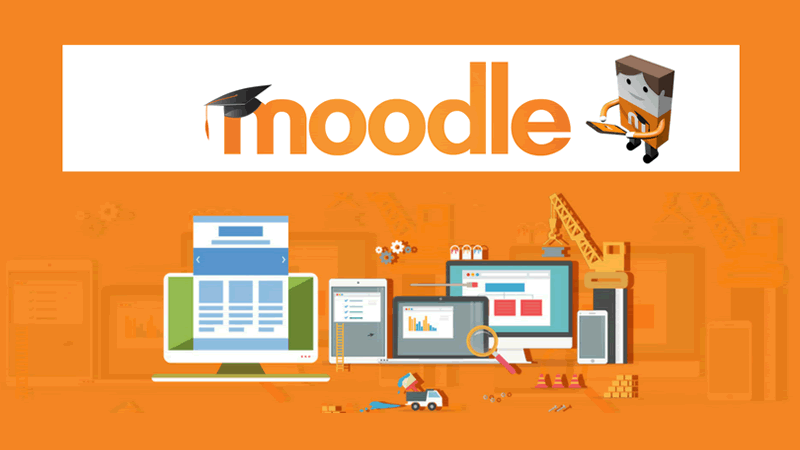Ajudando você a criar um site incrível
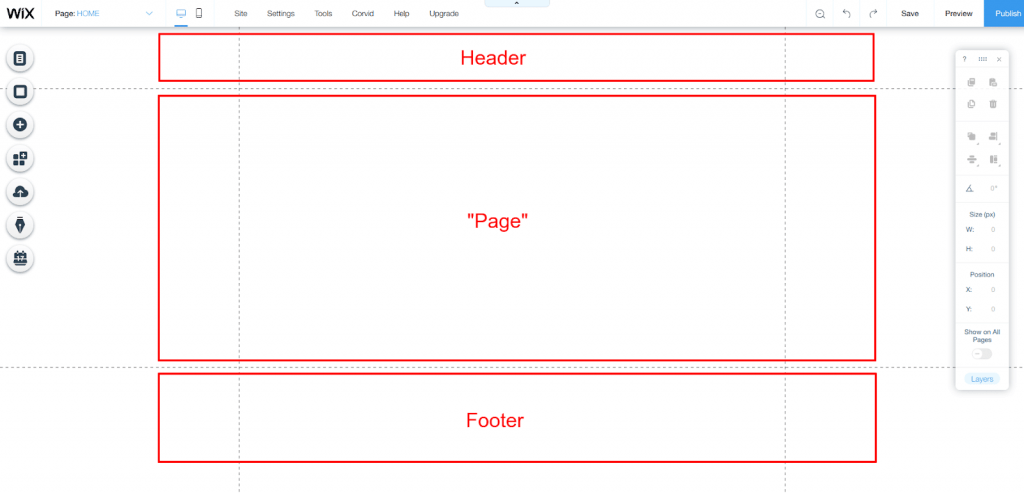
Comece agora com nossas ferramentas favoritas de criação de sites
Como criar um site: guia passo a passo para iniciantes
Para começar, vá em frente e clique aqui para acessar o HostGator para obter seu desconto por meio de nosso link de afiliado e, em seguida, use o tutorial abaixo para obter instruções passo a passo fáceis!
E aí pessoal, bem-vindo ao nosso guia GRATUITO sobre como criar um site!
Nossa missão aqui no Create a Pro Website (nós gostamos de chamá-lo de CaPW para abreviar) é ajudá-lo a aprender como criar seu próprio site sem ter que conhecer nenhuma habilidade de codificação OU pagar a algum cara chique da web US $ 5 mil por algo que você pode definitivamente faça você mesmo!
Além disso, caso você seja mais um aprendiz visual. Aqui está meu tutorial em vídeo passo a passo para Como criar um site com WordPress (nosso criador de sites favorito):
Construtor de sites vs WordPress: qual é o melhor para a criação de sites
Antigamente, se você queria criar um site, tinha que aprender HTML, CSS ou alguma outra forma de codificação para que isso acontecesse, o que poderia ser equivalente a aprender um idioma totalmente novo.
Foi demorado, difícil de visualizar mudanças simples e simplesmente DUNTING para entrar.
Felizmente, os tempos mudaram e agora se você deseja criar um site !
Vamos dar o pontapé inicial examinando as 3 maneiras de começar seu novo site.
Crie seu próprio site com um construtor de sites
Quando as pessoas pensam consigo mesmas “nossa, eu adoraria criar meu próprio site”, muitas delas se lembram daqueles anúncios do YouTube Wix ou de Joe Rogan falando sobre como o Squarespace é ótimo.
Os criadores de sites são o “pacote completo” do mundo da construção de sites
Com um serviço, você obtém:
- Um nome de domínio
- hospedagem na web
- Ferramentas de arrastar e soltar para criar um site sem nenhum conhecimento de codificação
- E-mail Profissional
- Suporte técnico
TL;DR – usar criadores de sites como Wix e Squarespace é recomendado para muitos iniciantes.
Eles facilitam muito a vida.
MAS eles não são nossa maneira favorita de criar um site por dois motivos:
- Eles custam mais (geralmente US$ 8-16/mês); embora existam versões gratuitas, não recomendamos aquelas para sites profissionais.
- Eles não são tão personalizáveis quanto a nossa maneira favorita (você pode fazer muito com os melhores criadores de sites , mas todos eles trocam facilidade de uso por controle/personalização completos)
Dito isso, temos um guia passo a passo sobre como criar seu próprio site com os construtores de sites abaixo, se esse for o caminho que você deseja seguir!
Prós
- Fácil de usar
- Vem com suporte ao cliente
- Atualizações e segurança são tratadas para você
Contras
- Mais caro
- Não tão personalizável/flexível
- Você não pode adicionar recursos extras
Você pode aprender mais sobre os prós/contras em nosso guia completo para os melhores criadores de sites aqui !
Faça seu próprio site com WordPress
O WordPress é definitivamente o nosso criador de sites favorito!
Ele faz muitas das mesmas coisas para você que os criadores de sites fazem (também conhecido como permitir que você crie um site sem saber como codificar).
MAS WordPress é 100% GRATUITO.
Você só precisa pagar pela hospedagem. Nós gostamos do HostGator por isso, pois é fácil começar por apenas US$ 2,75/mês !
E o WordPress oferece controle total sobre o seu site.
Com plug-ins e temas, você pode criar praticamente qualquer site sem aprender a codificar.
Se você aprender um pouco de codificação, com certeza poderá fazer o que quiser!
Além disso, como basicamente todos os melhores serviços de hospedagem na web têm um instalador de um clique para WordPress, uma maneira de comprar nomes de domínio por meio deles e e-mail, a única desvantagem real é que pode demorar um pouco mais para você aprender como crie o site exato que você deseja com o WordPress.
Mas estamos aqui para vocês nessa frente pessoal!
Abaixo temos um guia completo sobre como fazer seu próprio site com WordPress.
Prós
- GRÁTIS para usar (você só tem que pagar por hospedagem na web barata)
- Controle total sobre o design do seu site
- Adicione facilmente recursos com temas e plugins
Contras
- Mais uma curva de aprendizado do que alguns criadores de sites
- Sem suporte técnico (você pode pagar pessoas para ajudar com isso)
- Você é responsável por garantir que seu site permaneça atualizado e seguro
Faça seu próprio site com código
Para os ousados e corajosos, de vez em quando os criadores de sites criam sites do zero com código.
Na maioria das vezes, porém, isso é apenas para os meninos grandes (ou seja, seus Amazons, seus Googles, seus Nikes).
O motivo é que, MESMO QUE você gaste horas e horas necessárias para aprender todo o HTML, CSS, Javascript e PHP necessário para criar um site com código, ainda levará HORAS E HORAS para escrever todo esse código.
Portanto, mesmo aquelas pessoas que são mestres em codificação de sites gostam de pelo menos começar com algo como o WordPress para economizar muito tempo.
Dito isto, se você está procurando um novo hobby e adora se divertir, pode ser muito divertido aprender.
Alguns bons lugares para iniciantes começarem a aprender incluem:
- Codecademy
- W3Schools
- Fiverr Aprenda
Prós
- Possibilidades ilimitadas de criação de sites
- Controle/flexibilidade final
- Divirta-se aprendendo algo novo
Contras
- Curva de aprendizado super íngreme
- Leva muito tempo para construir um site (mesmo quando você sabe o que está fazendo)
- Sem suporte (existem alguns fóruns, mas às vezes ninguém consegue descobrir por que seu site não está funcionando)
Como criar um site com WordPress
Por que preferimos o WordPress para criação de sites
Wix , Squarespace e outros criadores de sites são ótimos, não nos leve a mal.
Mas, como criadores de sites profissionais “all in”, preferimos a hospedagem WordPress e HostGator ao construir nossos sites por dois motivos principais:
- O número de opções: como o WordPress é responsável por 30% da Internet, existem mais de 11.000 modelos diferentes e 50.000 plug-ins diferentes, o que significa que você pode fazer praticamente qualquer coisa sem precisar codificar.
- Outros criadores de sites são limitados: não apenas porque não têm tantos modelos/plugins quanto o WordPress (embora esse seja o caso). Mas também porque, por sua própria natureza, criadores de sites como Wix e Squarespace só permitem que você faça muito porque foram projetados para serem fáceis de usar. Isso significa menos opções, então há menos chance de as coisas quebrarem por motivos técnicos ou “você estragou tudo”.
Com aquele pequeno e rápido “você está fazendo a escolha certa” fora do caminho, se você quiser se aprofundar, temos um grande tutorial sobre como usar o WordPress aqui .
Para a versão rápida e suja, mantenha :clap: em :clap: lendo :clap:.
Passo 1: Garanta um nome de domínio e hospedagem rápida na web
Para alguns de vocês, depois de ver este título, você pode estar se perguntando… o que diabos é um nome de domínio? Se for esse o caso, certifique-se de assistir a este vídeo:
Nome de domínio = Endereço para o seu site
Então pense na internet como um mapa cheio de avenidas, ruas e curvas em todos os lugares. Pense no seu site como sua casa. Para que alguém encontre o caminho para sua casa (até você), você precisa de um endereço. Este endereço é o seu nome de domínio.
Todo site tem um endereço IP ou uma sequência de números aparentemente aleatórios para identificá-lo. Assim:
71.287.131.106
Portanto, quando você registra e compra um nome de domínio , é como salvar seu endereço residencial nos mapas do telefone, como “Casa”. Ele pega esse estranho conjunto de números e atribui a eles um nome muito simples que você pode digitar sempre que quiser ir até lá; como digitar “Home” no GPS do seu telefone.
Então, quando você digita createaprowebsite.com em seu navegador e aperta enter…
Seu computador envia uma solicitação para vários servidores que compõem o DNS, que é a abreviação de “Domain Name System“. Esse DNS procura o endereço IP correto e aponta o computador na direção certa. Tudo em menos de um milissegundo…
Então, agora você pode estar pensando: “Ok, isso é ótimo… mas o que diabos é um host??” Mais uma vez, tenho um vídeo incrível para você com uma explicação muito básica também: https://www.youtube.com/watch?v=H8oAvyqQwew
A hospedagem na web é apenas um serviço que permite alugar o espaço na internet, preenchê-lo com toda a sua mídia e tornar-se público – como alugar um espaço em um shopping center para abrir sua própria loja.
Portanto, quando você deseja iniciar um site, TODOS os seus textos, imagens, botões e outras mídias DEVEM ser armazenados em um servidor conectado à Internet. Não se, es ou mas sobre isso. E as empresas de hospedagem na web têm prédios CHEIOS com esses servidores. Eles também fornecem software de design, segurança e suporte.
Com isso dito, se você comprar um nome de domínio, mas não comprar hospedagem na web, basta digitar seu novo nome de domínio no navegador e acabar na tela que diz que esta página está estacionada, mas não ativa.
Onde posso obter um nome de domínio e hospedagem?
Ótima pergunta!
Fizemos um guia completo detalhando as melhores empresas de hospedagem na web que você pode encontrar aqui.
Mas a resposta curta é que quase sempre usamos HostGator porque eles são acessíveis, rápidos e fáceis.
Já tem um nome de domínio e hospedagem? Vá em frente e pule para a Etapa 3, onde mostramos como instalar o WordPress e configurar seu site.
Etapa 1) Vá para HostGator.com
Como uso o HostGator para meus próprios sites, solicitei um DESCONTO ESPECIAL para visitantes do site Create A Pro (Hospedagem no primeiro mês por APENAS $ 0,01).
Etapa 2) Escolha um Plano de Hospedagem na Web
Clique no botão “Começar” OU na guia “Hospedagem na Web” e você será levado a uma página para escolher seu plano de hospedagem na web.
Se você planeja ter apenas um site, vá em frente e escolha o “ Plano Hatchling ”. É o plano mais barato disponível e tudo o que você realmente precisa.
Os planos “Baby” e “Business” são bons se você planeja ter vários sites, mas para começar, fique apenas com o básico. Não há necessidade de jogar notas de dolla dolla por aí se você não precisar.
Etapa 3) Escolha um nome de domínio
Como você escolhe um bom?
Bem, não existe uma fórmula secreta, mas mantê-la simples é sempre uma boa regra na criação de sites.
Mais curto geralmente é melhor. Se você está lendo este guia aprendendo a criar um site comercial, escolha algo fácil, como yourbusinessname.com. Ou, se você quiser mais estilo de vida ou site de portfólio, experimente YourName.com.
Se o seu nome estiver em uso, tente uma combinação de palavras e adicione algumas palavras descritivas para se divertir!
- YourNamePhoto.com
- YourNameArt.com
- SeuNomeBlog.com
Ou seja qual for o seu site. Não há necessidade de complicar demais porque o objetivo é ter algo fácil de lembrar para seus visitantes/clientes/consumidores/etc.
Não use números – É meio estranho quando as pessoas tentam acessar seu site de memória. Foi “4” ou “quatro” ou “para”???
NOSSOS DOIS CENTAVOS: Use um .com sempre que possível. Domínios que terminam em .org e .net são aceitáveis, mas um .com adiciona uma sensação de legitimidade ao seu site que não pode ser igualada.
Há também .biz, .tech, .tv e muito mais, mas não os recomendo, a menos que você esteja desesperado.
*Etapa importante: Depois de escolher um nome de domínio, recomendo ALTAMENTE adicionar Proteção de privacidade de domínio (abaixo). Cometi o terrível erro de não fazer isso quando comprei meu primeiro domínio e meu telefone EXPLODEU com ligações de advogados. Sério, recebi de 10 a 15 ligações por dia até voltar e atender. Se você não tiver proteção de privacidade, seu número de telefone, e-mail e endereço ficarão visíveis publicamente para os advogados.
Etapa 4) Crie um nome de usuário e defina seu ciclo de cobrança
Em seguida, o HostGator permitirá que você confirme seu plano (Hatchling) e defina seu ciclo de cobrança.
Quanto mais tempo você se comprometer, mais barato será o seu pagamento mensal. Portanto, 36 meses = US$ 2,75 por mês, enquanto um ciclo mensal é de US$ 10,95 por mês. Portanto, se você está comprando seu nome de domínio por um ano, geralmente digo às pessoas para irem em frente e obter o plano de hospedagem de 12 meses para acompanhá-lo.
Mas se este é o seu primeiro site e você só quer molhar os pés, vá em frente e receba um pagamento de um mês. Você sempre pode atualizar seu plano a QUALQUER momento com o HostGator.
E…. Negociei um desconto muito especial com a equipe do HostGator para obter um desconto ENORME no checkout! (De 45% a 60% de desconto, dependendo do plano escolhido)
Etapa 5) Preencha seus dados
Preencha suas informações pessoais e informações de cartão de crédito (ou use o PayPal). O que for mais fácil para você.
Seu recibo será enviado para o endereço de e-mail inserido nesta seção, portanto, certifique-se de que esteja correto.
Etapa 6) Desmarque Serviços adicionais
Antes de finalizar a compra, o HostGator perguntará se você deseja adicionar serviços adicionais.
Quando você estiver começando com seu primeiro site, recomendo desmarcar as caixas Sitelock Monitoring e Site Backup. Você não precisará deles, a menos que consiga atrair milhões de visitantes ao seu site. Se você fizer isso, poderá sempre adicioná-los ao seu plano de hospedagem posteriormente. (:
No que diz respeito à caixa de e-mail profissional, ela existe se você quiser um e-mail profissional como YourName@YourCompanyName.com em vez de um simples e-mail antigo do Gmail (ou qualquer outro serviço de e-mail que você prefira usar). Mas, novamente, se você está apenas começando, isso realmente não é necessário.
Passo 7) Check-out
Como eu disse antes, negociei um desconto ENORME com a HostGator para o seu pacote de hospedagem e nome de domínio que é aplicado automaticamente quando você usa este link!
Então, basta revisar os detalhes do seu pedido e finalizar a compra.
Etapa 2: configurar e instalar o WordPress
Depois de proteger seu nome de domínio e configurar seu plano de hospedagem , você estará pronto para configurar e executar seu site!
A primeira coisa que você terá que fazer é instalar o WordPress.
O WordPress é uma ferramenta online de criação de sites de código aberto e é GRÁTIS! É um dos melhores programas do mundo e eu o recomendo fortemente.
Existem algumas maneiras de instalar o WordPress, mas a mais rápida e fácil é com a instalação com um clique.
Para criar um site com WordPress, use a instalação com um clique:
1. Faça login na sua conta HostGator
2. Clique na guia Hospedagem na parte superior.
3. Clique no botão “WordPress One-Click” em ofertas especiais.
4. Selecione seu domínio para instalação e clique em “próximo”
5. Agora basta preencher seus dados de administrador, concordar com os termos e clicar em “Instalar”.
- Título do blog = O título que você deseja para o seu site (você pode alterar isso facilmente mais tarde)
- Usuário administrador = seu primeiro nome
- First Name = Seu primeiro nome (novamente)
- Sobrenome = Sobrenome
- E-mail do administrador = Seu e-mail
PARABÉNS! Você acabou de instalar o WordPress e agora está pronto para começar a personalizar seu novo site!
Antes de passar para a próxima etapa:
Você será levado a uma tela que mostra todas as suas informações de login. Você também recebe uma senha RIDÍCULA da qual não tem chance de se lembrar. Algo que se parece com isto:
13JW56FX88K
Sugiro ALTAMENTE anotar essa senha. E não se preocupe, estamos prestes a redefini-lo para algo mais fácil de lembrar…
Etapa 3: personalize seu site WordPress
Agora é hora de personalizar seu site e trazer à tona o artista que há em você! Mas temos que fazer algumas coisas para chegar lá:
- Entrar no WordPress
- Redefina sua senha
- Escolha um tema e personalize
Depois disso, abordaremos como adicionar páginas e configurar seu menu de cabeçalho. Então vamos começar! Entrar no WordPress,
1. Faça login no WordPress
Digite “(YourDomainName).com” em seu navegador e adicione “/wp-admin” ao final para que fique mais ou menos assim:
(YourDomainName).com/wp-admin
*Recomendo adicionar esta página aos favoritos porque ela será seu login pessoal do WordPress.
Pressione enter e faça login com seu nome de usuário e senha que você salvou anteriormente (basta copiar e colar a senha).
2. Redefina sua senha
Bem-vindo ao seu painel do WordPress! Vamos nos livrar dessa senha padrão e fazer a nossa.
Passe o mouse sobre a guia “Usuários” e clique em “Seu perfil”.
Role até o final e escolha “Gerar senha”.
3. Escolha um tema para seu site
Com o WordPress, você pode personalizar todos os aspectos do seu site, como botões, animações de texto, esquemas de cores, imagens de fundo e MUITO mais.
Se você estiver logado no WordPress, passe o mouse sobre “Aparência” e clique em “Temas”. Basta clicar no botão “Adicionar novo” na parte superior. Aqui você pode escolher entre mais de 1500 temas gratuitos!
Agora você pode estar se perguntando: “Qual deles eu escolho??? Por onde eu começo??”
Bem, aqui estão minhas 5 principais recomendações de temas gratuitos que oferecem mais funcionalidade, personalização e experiência amigável (nenhum desses temas me paga. Eu simplesmente gosto deles!):
- Astra
- Héstia
- doente
- bem torneado
- Divi (premium, mas vale totalmente a pena!)
Novamente, basta clicar em Aparência > Temas > Adicionar novo.
Você pode visualizar mais de 1500 temas gratuitos e selecionar o seu favorito. Mas se este é o seu primeiro site, recomendo MUITO o “ Astra ”. É gratuito, incrivelmente fácil de usar e facilita a personalização do seu primeiro site. Basta clicar na caixa de pesquisa para pesquisar um tema.
Portanto, depois de selecionar e instalar um novo tema, você pode começar a alterar as cores, fontes e a aparência geral do seu site. Veja como chegar lá…
Etapa 1. Passe o mouse sobre o título do site no canto superior esquerdo do painel e clique em Visitar site (ou digite seu domínio no navegador).
Você será direcionado para o seu site, que agora tem muitos textos de amostra e, no geral, está bem vazio…
Passo 2. Para começar a alterar cores, botões, fontes, etc. basta clicar no botão “Personalizar” no topo da página.
A partir daqui, você tem uma ampla variedade de opções para personalizar, como alterar as cores do texto e dos botões, adicionar imagens e vídeos de plano de fundo e MUITO mais. Sinta-se à vontade para brincar neste menu de personalização para ver como cada seção afeta a aparência do seu site.
*Se você escolheu o tema Astra , recomendo instalar o plug-in “Starter Templates – Elementor , Beaver Builder, Gutenberg & Brizy Templates” para poder personalizar com um construtor de arrastar e soltar.
Etapa 4. Adicione uma nova página ao seu site
Se você gostaria de adicionar uma página “Sobre mim”, página “Serviços” ou talvez uma página “Contato” ao seu site (como eu tenho no topo deste), então você pode fazer isso seguindo as etapas abaixo de:
- Vá para o painel do WordPress
- Passe o mouse sobre “Páginas” e clique em “Adicionar novo”
- Digite seu título e corpo do texto
- Adicionar nova página do WordPress
Quando terminar, não se esqueça de clicar no botão Publicar. (Ou pelo menos Salve o Rascunho se você não estiver pronto para publicar).
5. Adicionando páginas ao menu
Depois de criar algumas novas páginas, convém vinculá-las a um menu na parte superior do site. Muito parecido com o menu na parte superior deste site ou na parte superior da tela agora.
Para fazer isso, passe o mouse sobre Aparência no painel e clique em Menus.
Agora, apenas dê um nome ao seu menu e clique em Criar Menu.
Procure na caixa Páginas e marque a página que deseja adicionar ao menu e clique em Adicionar ao menu.
Depois de adicionado, basta marcar a caixa Principal nas configurações do menu e clicar em Salvar menu.
Agora, se você visitar seu site, verá um menu no topo com botões que o levarão às páginas que você adicionou.
6. Mudando o título e slogan do seu site
Título: Esta parte é realmente mais importante do que a maioria das pessoas imagina. O título na primeira página do seu site é como os mecanismos de pesquisa, como Google e Bing, decidem a classificação do seu site nos resultados de pesquisa.
Portanto, se alguém digitar “como ganhar dinheiro online”, o ideal é que seu site apareça na primeira página dos resultados de pesquisa para que as pessoas cliquem em seu site.
Portanto, isso significa que o título do seu site deve ser “Como Ganhar Dinheiro Online” para que seja o mais semelhante possível à palavra-chave.
É por isso que o título do meu site é “Como fazer um site”.
Passe o mouse sobre a guia deste site para encontrar as palavras-chave (ou veja abaixo).
Slogan: Este é um título secundário que deve explicar o que você está oferecendo em seu site. O meu é “Guia passo a passo para iniciantes 2018”
Para alterar o título e o slogan do seu site, vá para o Painel do WordPress > Configurações > Geral.
Então você verá algumas caixas no topo para escrever em seu título e tag.
Fazendo um site com WordPress: perguntas frequentes
Devo criar meu próprio site com Wix ou WordPress?
Ambos são com certeza escolhas sólidas (é por isso que temos tutoriais para ambos aqui!).
O Wix vai custar mais caro e limitar suas opções a longo prazo, mas o construtor de arrastar e soltar é provavelmente mais fácil para a maioria das pessoas descobrir como usar.
Se você quer economizar dinheiro e manter todas as suas opções abertas, WordPress com hospedagem barata da HostGator é a jogada!
O WordPress é realmente gratuito?
Sim, sim!
Você tem que pagar pela hospedagem e um domínio (se não for incluído gratuitamente, como quando você se inscreve para hospedagem com Hostgator ).
E existem alguns plugins e temas premium que você pode querer/precisar pegar em algum momento.
Preciso de hospedagem na web para criar um site com WordPress?
Você faz.
O software do site WordPress em si é gratuito, mas você precisa de uma maneira para que o software seja executado e acessível a outras pessoas na Internet.
É aí que entra a hospedagem na web de um lugar como o HostGator – quando você hospeda, obtém um servidor de site que faz tudo isso para você.
Quanto tempo leva para criar um novo site com WordPress?
Para obter hospedagem e instalar o WordPress com um instalador de um clique ( como o que você obtém com o HostGator ), inscrever-se e começar é literalmente um processo de 5 minutos.
Depois disso, personalizar o WordPress com temas como Divi e plugins como Elementor levará de alguns minutos a centenas de horas, dependendo de quão profundo e amplo você deseja usá-lo.
É fácil manter um site WordPress?
É bem fácil, mesmo sendo iniciante!
Enquanto criadores de sites como o Wix cuidam de todas as atualizações em segundo plano (o que é reconhecidamente ainda mais fácil), manter o WordPress atualizado leva apenas alguns cliques nos botões “atualizar”. Mas, como em todas as coisas, pode ficar complicado.
Se você estiver usando uma dúzia de plug- ins do WordPress com configurações superespecíficas, as coisas podem quebrar quando você atualiza ou, às vezes, “só porque”.
É por isso que recomendamos que você tente manter seu site o mais simples possível, apenas use e adicione as coisas que você precisa. 🙂
Qual é a diferença entre WordPress.org e WordPress.com?
Se você está pensando em se tornar um criador de sites WordPress, provavelmente já se deparou com essa coisa de “WordPress.com vs WordPress.org”.
Temos uma explicação mais detalhada em nosso post sobre o que é WordPress , mas o resumo é que “WordPress.org” é o software gratuito que você instala em sua própria hospedagem sobre o qual falamos aqui.
“WordPress.com” é o mesmo software, mas como o Wix e outros criadores de sites, a equipe do WordPress.com faz todo o serviço de servidor/hospedagem para você.
Como criar um site com um construtor de sites
Por que você deve usar o Wix para criar sites
Somos totalmente transparentes sobre nossa forte preferência/amor eterno pelo WordPress aqui na CaPW.
Mas também somos honestos conosco ao saber que não é o movimento certo para algumas pessoas.
AINDA AMAMOS VOCÊS, ESTÁ BEM.
Por que você pode querer usar um construtor de sites em vez do WordPress?
- Muito é feito para você: desde cuidar da hospedagem para você, fornecendo todas as ferramentas necessárias para a maioria dos sites, até suporte ao cliente dedicado, os construtores de sites oferecem um pacote completo para criar sites.
- Eles são mais fáceis de aprender: os criadores de sites vêm com interfaces visuais, de arrastar e soltar. Quer um botão depois desse cabeçalho, arraste-o da caixa de ferramentas e coloque-o lá. O que você vê é o que você obtém, e isso é fácil para as pessoas entenderem. O WordPress pode ser muito fácil depois que você o aprende, mas há um pouco mais que você precisa aprender para aproveitar ao máximo o que ele tem a oferecer.
Basicamente, se você deseja criar apenas um ou dois sites de ótima aparência de forma relativamente rápida / fácil, os criadores de sites são uma boa opção.
Se você só precisa de um site para o seu restaurante, ou talvez vá ajudar um ou dois amigos com sites para seus negócios, talvez não queira investir tempo aprendendo a trabalhar com o WordPress .
Você terá que pagar mais, mas economizará tempo e problemas.
Com isso dito…
Qual construtor de sites você deve usar?
Nós protegemos você, família, com um guia detalhado sobre os melhores construtores de sites aqui .
Se você quiser cavar, faça isso.
Se você quiser economizar tempo, recomendamos o Wix .
O preço está certo. A customização é certa. O suporte está certo.
E temos um tutorial completo de “como fazer um site com o Wix” !
A versão rápida e suja é a seguinte:
Passo 1: Cadastre-se para criar sua conta Wix GRATUITA
Tudo bem, então o primeiro passo é apenas se inscrever em sua conta Wix no plano gratuito .
Quando estiver no site, clique no botão “começar agora”.
Em seguida, eles solicitarão que você se inscreva, preencha seus dados e, em seguida, esmague o botão “Inscreva-se”.
Passo 2: Escolha o seu Modelo Wix
Agora, o Wix fará várias perguntas que você não precisa responder, pois está seguindo este tutorial aqui.
Portanto, pule-os até chegar a esta página:
O “Wix ADI” é uma maneira baseada em IA de construir um site automaticamente com base nas respostas às perguntas que não respondemos.
Porque vamos colocar a mão na massa escolhendo “Criar seu site com o Editor Wix” e o botão “escolher um modelo”!
Aqui você encontrará vários modelos legais e ótimas opções para escolher.
Neste tutorial, mostraremos como começar do zero para que você aprenda a usar o Wix .
Mais tarde, se você vir um modelo de que goste, poderá voltar e reiniciar com ele e usar seu novo conhecimento de criação de site para torná-lo totalmente incrível!
Por enquanto, role para cima no menu do lado esquerdo, onde você encontrará “modelos em branco” e clique naquele que diz “começar do zero” e depois “editar”.
Passo 3: Crie o design do seu site Wix
Bem rápido, vamos ver a interface do editor Wix.
No topo, você tem sua página atual (“Home”) e também poderá alternar para outras páginas criadas aqui.
Você também encontrará mais algumas opções/ferramentas:
- Visualizações de desktop/celular para ver a aparência do seu site em cada tipo de dispositivo.
- Salve, visualize e publique seu site Wix.
- Um monte de outras configurações (não há necessidade de mexer nelas por enquanto).
- Ferramentas para alternar regras, linhas de grade, outras coisas que você usará quando o Wix criar um site.
- Código – não se preocupe com isso
- Ajuda – para quando sua inteligência/nossos tutoriais não forem suficientes
- Upgrade – mais sobre isso mais tarde.
Agora a personalização!
Mais uma vez, temos um guia completo sobre essas coisas em nosso tutorial Wix completo .
Mas vamos ao básico:
Partes das páginas do Editor Wix
Tudo bem, o editor da página principal tem algumas partes que você pode editar:
- O cabeçalho está no topo, é onde seu menu de navegação irá.
- A seção principal da “página” é onde vão todas as imagens/vídeos/textos da sua página.
- Em seguida, o rodapé está na parte inferior, onde itens como o aviso de direitos autorais e o link da página da política de privacidade vão.
Adicionando planos de fundo
Você pode adicionar planos de fundo à sua página clicando no botão Adicionar, indo até “Retirar” e escolhendo algo de que goste.
Alterando o texto
Para alterar o texto, basta clicar duas vezes nele.
Isso permite que você:
- Adicionar nova escrita
- Mover o texto
- Alterar o tamanho da fonte
- Alterar a cor da fonte
- Alterar a própria fonte
Alterar botões
Clique duas vezes em um botão para abrir as “configurações do botão” que permitem:
- Alterar o texto do botão
- Adicionar links
- Abra os links dos botões em uma nova janela.
Quando terminar, você pode usar o pequeno botão de pincel para alterar o design, coisas como:
- “Tipo de botão”
- Cor/cor do foco
- Transparência
- Fronteiras
Adicionando seções
Agora, para adicionar mais seções à sua página, volte para a barra lateral esquerda e clique em adicionar novamente.
Há toneladas de coisas para adicionar aqui, mas recomendamos ficar com as opções “Strip” porque elas cuidam de muitos detalhes para você.
Portanto, encontre uma faixa que deseja personalizar, clique nela para adicioná-la abaixo da seção existente ou arraste-a para onde quiser!
Adicionando imagens da galeria gratuita do Wix
Se você clicar em qualquer faixa, terá uma opção de “alterar plano de fundo” que permite adicionar uma cor de fundo ou vídeos e imagens.
Para os dois últimos, você pode fazer upload/incorporar o seu próprio OU usar a galeria de imagens e vídeos GRATUITAS do Wix!
Muito útil mesmo.
Ao selecionar “vídeo” ou “imagem” nas configurações de plano de fundo, você terá a opção “grátis do Wix”.
Encontre algo que você goste, deixe aquele bad boy entrar.
Adicionando links de mídia social
Se você adicionar botões sociais sozinhos ou como parte de uma seção, poderá alterar quais redes sociais são exibidas e adicionar links às suas contas para que as pessoas possam segui-lo onde quiserem.
Basta clicar no botão social que você adicionou e clicar em “definir links sociais” e clicar em “adicionar ícones” para selecionar ícones de mídia social gratuitos do Wix que correspondam ao design do seu site.
No menu de seleção de ícones, você também pode adicionar os links do seu perfil!
Adicionando formulários
Para adicionar formulários, novamente, veja se você consegue encontrar uma faixa com um formulário que você goste, ou apenas adicione um formulário ao seu site sozinho no menu “Adicionar”.
De qualquer forma, certifique-se de clicar no formulário depois de adicioná-lo à sua página, toque no botão “definir e-mail” e adicione seu e-mail para que todos os envios sejam enviados a você.
(Nota rápida: confira nossa postagem sobre como obter um endereço de e-mail profissional para ver como você pode ir de “ seunome@gmail.com ” para “ seunome@seudominio.com ” GRATUITAMENTE!)
Depois de adicionar seu e-mail, você também terá várias opções para quais campos de formulário deseja ter, quais são todos os rótulos, cores etc.
Enlouquecer!
Adicionar um cabeçalho
Se você clicar na área superior/cabeçalho, verá que ela fica destacada em laranja – basta clicar no botão “alterar design do cabeçalho” que aparece para fazer as alterações.
Você terá as mesmas opções da parte principal da sua página – cores de fundo, dimensionamento, adição de texto, etc.
Adicionando menus
A partir desse pequeno botão “adicionar”, role para baixo até “menu” e você verá que há uma tonelada de predefinições para selecionar.
Arraste e solte seu favorito no cabeçalho ou em qualquer outro lugar onde você deseja um menu de navegação!
Adicionando seu rodapé
Por último, mas não menos importante, o humilde rodapé.
Assim como o cabeçalho, clique na parte inferior para vê-lo destacado em laranja e clique em “editar” para fazer alterações.
Coisas comuns para adicionar aqui:
- Link da página de termos de serviço
- Link da página da política de privacidade
- Aviso de direitos autorais
- Ícones sociais/informações de contato
Etapa 4: atualize para Premium e obtenha seu nome de domínio
Neste ponto, você definitivamente criou seu próprio site com o Wix !
MAS, ela não é um site “profissional”.
Por quê?
Porque o Wix vai adicionar um “.Wixsite.com” ao final do seu nome de domínio e anunciar o serviço deles.
Não profissional.
A boa notícia é que é fácil consertar isso atualizando seu plano Wix e obtendo um nome de domínio personalizado .
Você também terá outros recursos interessantes, como:
- Mais largura de banda para lidar com todo o tráfego que seu site recebe
- Mais armazenamento para todas as fotos/vídeos que você enviar
- $$ em vouchers de anúncios
- Aplicativos complementares interessantes pelos quais você normalmente tem que pagar a mais
MAIS, se você optar por um plano de 12 meses, eles incluirão um NOME DE DOMÍNIO GRATUITO.
Se tudo isso soa como um sonho tornado realidade, vá aqui para atualizar seu plano agora .
Em seguida, volte para a página do construtor de sites Wix, vá até as configurações e clique em “conectar domínio”.
Ele perguntará se você deseja comprar um novo, mas como você já fez isso quando atualizou seu plano, basta clicar em “conectar um domínio”.
Digite o que você acabou de comprar e o Wix configurará o resto!
Construindo um site com Wix: FAQs
Qual é o construtor de sites mais fácil para criar meu próprio site?
Nós realmente gostamos do Wix , pois é o melhor construtor de sites completo do ponto de vista de preço, suporte e personalização.
É tão fácil que definitivamente nos sentimos bem em recomendá-lo para iniciantes, mas o construtor absolutamente mais fácil de usar foi o Constant Contact, embora tenha muito menos recursos do que o Wix.
Você pode ler nossos relatórios detalhados sobre ambos aqui !
Posso mudar de um construtor de sites para outro?
É possível? Sim.
Mas a maioria dos criadores de sites tenta prendê-lo o máximo possível, portanto, não há uma maneira fácil de exportar seu site, digamos Squarespace , e importá-lo para o Wix .
Comece com o Wix, porém, e você estará em boa forma 95% do tempo.
Quanto tempo levará para construir um site com o Wix?
Você pode definitivamente ter um site Wix de uma página bem sólido funcionando em uma hora ( mostramos como fazer isso em nosso tutorial Wix !!).
Mas, se você quiser muitas páginas, um blog, um site de comércio eletrônico ou algo super sofisticado, pode demorar muito mais do que isso.
Realmente, com sites, você pode gastar tanto ou tão pouco tempo quanto quiser construí-los!
O que eu preciso para criar um site com o Wix?
Fácil: basta criar uma conta Wix gratuita e você terá tudo o que precisa para começar.
Se você deseja remover seus anúncios, obter um nome de domínio personalizado e ser capaz de lidar com muito tráfego, basta atualizar para um de seus planos pagos (seu site continuará funcionando, nada será perdido quando você atualiza!).
Quanto custa fazer um site com o Wix?
Os planos pagos do Wix começam em apenas $ 13 para o plano combinado que recomendamos !
Você pode criar um site gratuito Wix?
Totalmente!
Você obterá todas as ferramentas básicas, modelos e recursos necessários para ter um site na Internet com um plano gratuito do Wix .
MAS se você quiser um site profissional, que não trave com muito tráfego, não tenha anúncios Wix e use seu próprio nome de domínio personalizado, você terá que atualizar para um plano pago .
10 razões pelas quais você precisa de um site
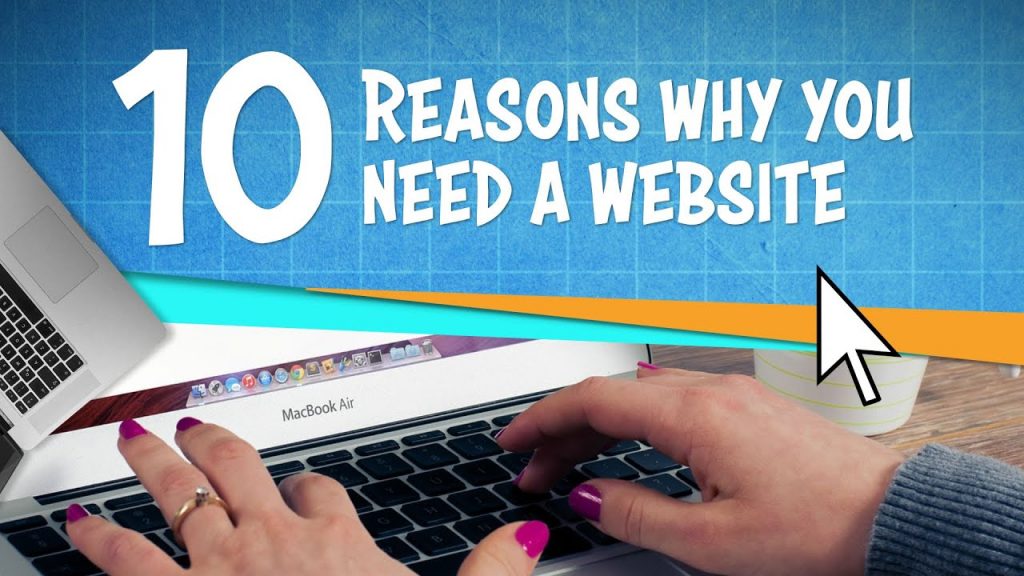
Hoje em dia, ter uma presença online é basicamente uma obrigação se você deseja alcançar suas esperanças e sonhos.
Como você está lendo este guia, temos certeza de que concorda.
Mas, caso você precise de um pouco mais de motivação/inspiração, aqui estão nossas 10 razões pelas quais você PRECISA de um site em primeiro lugar:
- Você pode ganhar MUITO dinheiro. Na verdade, conhecemos alguns milionários da internet que ganham todo o seu dinheiro com sites.
- É uma oportunidade de ser criativo. Se dinheiro não é o que você está procurando, tudo bem, porque um site oferece um espaço criativo para mostrar seu trabalho, fotos e outros empreendimentos artísticos.
- Serve como um currículo incrível. Quer se destacar em seu próximo emprego ou encontrar um emprego melhor? Ter um site profissional o colocará à frente de todos os outros no Linked In ou para a próxima entrevista de emprego.
- Você pode obter um endereço de e-mail profissional. Nada realmente errado com uma boa conta do Gmail, mas o e-mail dale@createaprowebsite.com parece muito mais oficial do que dalenmcmanus@gmail.com. Certo? Esse profissionalismo pode ajudá-lo de várias maneiras, desde a obtenção de novos clientes até a boa aparência ao falar com seu banco sobre sua hipoteca.
- Você pode sair do seu emprego 9-5 se transformá-lo em um negócio online. Odeia seu trabalho? Legal, nós também e é por isso que começamos a construir negócios online. Agora nunca mais teremos que fazer um 9-5!
- É uma saída para expandir seu crescimento em um hobby ou tópico. Se você tem um hobby ou tópico de que já gosta, um site é uma maneira incrível de aumentar sua paixão. Conecte-se com outras pessoas, escreva postagens de blog, documente suas experiências, tudo isso pode ser feito com um site.
- Você pode se tornar um influenciador. Você pode AJUDAR as pessoas a aprenderem novas habilidades, como projetos de bricolage, como preparar refeições saudáveis, habilidades automotivas, etc.
- Você não precisa mais de codificação cara ou habilidades técnicas. Nos velhos tempos, você teria que ser um mago da Internet para construir um site. Não mais com a mais recente tecnologia de arrastar e soltar!
- Você não precisa pagar a um profissional de $ 2.000 a $ 5.000 para construí-lo para você. Na verdade, é incrivelmente barato.
- Porque nós vamos ajudá-lo a fazer isso direito!
Lembre-se, os sites podem ser para qualquer motivo. Vejamos alguns tipos diferentes de sites que você pode criar:
- Sites pessoais (estilo de vida)
- Site do blog
- Site de comércio eletrônico
- Quadro de empregos
- Site sem fins lucrativos
- site religioso
- Site do Portfólio
- site de cupom
- Site do Leilão
- Site de podcast
- Site de nicho
- Sites afiliados
- Sites de fotografia
- Sites de videografia
- Blogues Privados
- E muito mais. Honestamente, as possibilidades são mais limitadas à sua imaginação do que qualquer outra coisa.
Projetando e planejando seu novo site
Até que você comece a se aproximar dos níveis de master chef, geralmente é uma boa ideia começar com uma receita.
A mesma coisa acontece com a construção de sites: quando você ficar bom, prepare-o na hora.
Quando você é iniciante, talvez faça um pouco de trabalho de planejamento antes de começar a despejar a pimenta caiena.
Temos um grande guia sobre como criar um site (incluindo planejamento) que você pode conferir aqui .
Estes são alguns destaques:
Defina o propósito do seu site
É isso mesmo, como em grande parte da vida, seu primeiro passo ao projetar seu novo site significa responder à pergunta profunda e fundamental: por que você está construindo um site, mano?
Fama? Fortuna? Glória? Tudo isso?
Seja qual for o seu motivo para querer se tornar um criador de sites, saber qual é o seu objetivo o ajudará a descobrir o planejamento e o design final das coisas.
Há muito o que fazer e saber quando se trata de criação de sites, é muito fácil se envolver em tudo isso.
Isso pode ser muito divertido. Isso pode ser muito estressante.
Mas também pode levar você a nunca dar aquele passo tão importante de esmagar o botão Publicar e deixar o mundo saber do seu pequeno segredo do site.
Além disso, se você não sabe o que seu site deve fazer/ser desde o início, você pode rapidamente fazer um pouco disso, um pouco daquilo e acabar com uma criação de porco-homem
Isso vai ser hilário, sim. Mas será ineficaz se você tiver esses sonhos de fama/fortuna/glória.
Então, você está se perguntando como fazer um site de negócios?
Como fazer um site de fotografia?
Algo mais?
Aqui estão algumas perguntas filosóficas do mestre zen/Marcus Aurelius para fazer a si mesmo para fazer a criatividade fluir:
- Por que você ainda precisa de um site?
- Como seria um site “incrível/incrível/100” para você?
- Para quem você acha que é o seu site?
- O que seu site fará por seus visitantes?
- Como a ideia do seu site se compara à da concorrência?
- Você quer ganhar dinheiro? Compartilhe seus pensamentos? Em formação?
6 tipos de sites
Para ajudá-lo a restringir o conceito do seu site, existem alguns tipos diferentes de sites que você pode criar.
Descobrir qual deles você está procurando ajudará você a descobrir o que precisará construir:
- Blog: Um site onde publicar notícias/artigos informativos sobre um determinado tópico (ou vários deles) é o nome do jogo.
- Portfólio: Um site onde você mostra seu trabalho para seus amigos/família/potenciais clientes.
- Folheto: Um site que compartilha um monte de informações sobre um determinado local ou organização.
- Serviços profissionais: um site projetado para vender serviços (talvez até mesmo a criação de sites) para clientes e clientes.
- Ecommerce: Um site que vende produtos físicos ou digitais.
Escolha sua marca inicial
Uma vez que você tenha algum conceito de que tipo de site você deseja construir e por que, é hora de branding.
Algumas empresas gastam milhões para ter equipes gigantes fazendo isso por elas.
Então as possibilidades são infinitas.
Mas não precisamos ter essa fantasia por enquanto.
Quando se trata de tipos “criar meu próprio site” como você, branding significa basicamente as cores e fontes que você usará em seu site.
Seu logotipo também .
Muitas vezes, você não precisa pensar muito sobre isso porque pode começar com um modelo de site que vem com certas opções de fonte e cor.
Basta ir com eles porque existem literalmente pessoas cujo trabalho é escolher as fontes e cores certas para as coisas e não queremos que você perca muito tempo aqui!
Dito isto, ter um pouco de conhecimento sobre como escolher boas cores e fontes é útil para criar um site que seja bom.
Esquemas de cores do site
A cor é uma grande parte do jogo de criação de sites.
Há uma tonelada de psicologia por trás do que as cores significam e como usá-las de forma eficaz, mas aqui estão os princípios básicos do que as cores significam:
- Preto = luxo, poder, elegância e sofisticação.
- Cinza = simplicidade, neutralidade, lógica e “o futuro”.
- Vermelho = urgência, excitação, perigo e paixão.
- Rosa = doçura, feminilidade, inocência e romance.
- Amarelo = otimismo, alegria e juventude.
- Laranja = criatividade, simpatia e entusiasmo.
- Roxo = sucesso, sabedoria, riqueza e realeza.
- Verde = saúde, riqueza, tranquilidade e natureza.
- Azul = segurança, estabilidade, confiança e tranquilidade.
Fontes do site
As fontes são outro grande problema em web design e branding.
Existem literalmente milhões de fontes por aí, então não podemos fornecer a lista completa e dizer para que usá-las.
Mas aqui estão algumas das principais “famílias” de fontes e para que servem:
Serif (por exemplo, Times New Roman)
Essas são fontes que possuem pequenas linhas no final de grandes traços, como o \ de um A.
Eles fazem um site parecer formal e organizado.
Sans-serif (por exemplo, Arial)
As fontes sem serifa não têm as linhas no final dos traços grandes, veja bem.
Eles fazem um site parecer moderno e minimalista.
Fantasia (por exemplo, lagosta)
Essas fontes geralmente tendem a ser muito sofisticadas, com muitos elementos extras além das linhas básicas necessárias para criar caracteres.
Eles podem ser úteis para definir uma vibração particular muito forte em seu design (de v futurista a v “velho”).
Monoespaço (por exemplo, Courier New)
Todas as letras em fontes monoespaçadas usam a mesma quantidade exata de espaço horizontal.
Como essas fontes são consistentes e as letras/palavras são fáceis de distinguir, elas dão a um site uma sensação muito funcional.
Cursivo (por exemplo, Pacífico)
Fontes cursivas se parecem com caligrafia cursiva, com letras unidas de forma fluida.
Isso definitivamente faz com que um site pareça AF elegante.
As fontes da família Cursive imitam a caligrafia humana e as letras geralmente são unidas de maneira fluida. Muitas pessoas associam fontes cursivas com escrita e caligrafia mais rápidas.
Algumas outras dicas importantes sobre fontes de sites:
- Certifique-se de que as fontes que você usa são legíveis; de vez em quando você pode usar uma fonte cursiva em uma tag de cabeçalho, mas uma página cheia de letras cursivas rapidamente enviará as pessoas de volta aos cantos escuros e úmidos da classe da segunda série da Sra. Hotlinger (também conhecida como “confusão total”).
- Use apenas 2 ou 3 fontes em seu site; um primário (para manchetes) e um ou dois secundários (para seus subtítulos e corpo do texto).
Suas páginas iniciais do site
No que diz respeito ao planejamento de qual conteúdo incluir em seu site, isso realmente depende de qual é o objetivo do seu site e quais informações você precisará compartilhar para cumprir esse objetivo.
Dito isso, algumas páginas importantes de qualquer site incluem:
- Casa
- Sobre
- Contato
- Página(s) de blog/produto/serviço/portfólio
Algumas dicas gerais de criação de design de sites
Com esse material superestruturado fora do caminho, aqui estão nossas últimas dicas aleatórias de web design.
Se você está com sede de mais informações sobre como criar um site, confira nosso guia detalhado sobre essas coisas aqui .
- Gráficos e imagens personalizados e atraentes são incríveis; fotos de banco de imagens são boas para começar, mas você pode e deve obter gráficos/imagens que ninguém mais tem, se puder.
- As cores de fundo claras ou brancas geralmente são as melhores (embora veremos se a tendência do Dark Mode começa a mudar isso).
- Certifique-se de usar o mesmo esquema de cores e fontes em todo o site.
- Definitivamente, certifique-se de que seu site tenha uma boa aparência no celular.
- Verifique se o título/subtítulo e os menus de navegação fazem sentido.
- Na dúvida, menos é mais.
Parabéns!
Você está pronto para publicar.
Se você está seguindo passo a passo com este guia, então você deve ter um site totalmente funcional agora!
Antes de você ir, há outro recurso que queremos mostrar a você que oferece muitas orientações para a criação de um site.
Para alguns de vocês, a melhor jogada é apenas começar com o básico e começar a trabalhar nas coisas por conta própria.
Para outros, este será o melhor recurso de SEMPRE para iniciar um site…
Apresentando:
LANÇAR SEU CURSO DE BLOG – Como Construir e Lançar com WordPress em 1 Mês ou Menos, Sem Qualquer Codificação ou Ser um Assistente de Tecnologia, Garantido!
Contém…
- Treinamento WordPress
- Passo a passo para criar seu blog
- Como Criar Belas Imagens
- Como produzir conteúdo incrível que as pessoas adoram
- Comece a usar o marketing por e-mail
- Configuração de mídia social
- E assim, muito mais!
É normalmente projetado para blogueiros, mas funciona da mesma forma para pessoas que desejam iniciar um site. Ele mostra tudo o que você precisa saber no início e vem com toneladas de treinamento incrível.
Você pode clicar aqui para conferir o Curso Lance Seu Blog e começar a fase de construção!
Se você gostou deste artigo sobre como criar um site ou tiver alguma dúvida, sinta-se à vontade para deixá-la na seção de comentários abaixo!